Comprehensive kanban tutorial with Jira
Jira를 사용하여 칸반 프로젝트를 추진하는 방법에 대한 단계별 안내

Jira의 칸반 템플릿 무료로 시작하기
시간
10분 분량. 완료에 몇 주 소요
대상 그룹
칸반 소프트웨어 개발 및/또는 Jira를 처음 사용하는 경우
필수 조건
Jira 계정을 만들었습니다
칸반은 팀이 소프트웨어를 조기에 자주 릴리스하는 데 도움이 된다는 점에서 스크럼과 유사합니다. 그러나 칸반은 계획 및 실행 측면에서 더 많은 유연성을 제공합니다. 시간 기반 스프린트에서 작업하는 대신 칸반에서 작업이 지속적으로 전달되고 팀은 백로그에서 단일 작업을 가져온 다음 완료로 이동합니다.
칸반 자습서
이 자습서에서는 Jira를 사용하여 칸반 프로젝트를 추진하고, 작업의 우선 순위를 지정하며, 워크플로를 시각화하고, 진행 중인 작업을 최소화하여 팀의 과부하를 방지하는 방법에 대한 단계별 안내를 제공합니다.
시간
10분 분량. 완료에 몇 주 소요
대상 그룹
칸반 소프트웨어 개발 및/또는 Jira를 처음 사용하는 경우
필수 조건
Jira 계정을 만들었습니다
칸반은 팀이 소프트웨어를 조기에 자주 릴리스하는 데 도움이 된다는 점에서 스크럼과 유사합니다. 그러나 칸반은 계획 및 실행 측면에서 더 많은 유연성을 제공합니다. 시간 기반 스프린트에서 작업하는 대신 칸반에서 작업이 지속적으로 전달되고 팀은 백로그에서 단일 작업을 가져온 다음 완료로 이동합니다.
1단계: 칸반 프로젝트 만들기
Jira에 로그인하면 프로젝트를 만들 수 있는 옵션이 제공됩니다. 프로젝트 유형을 선택할 때 칸반 소프트웨어 개발 프로젝트를 선택했는지 확인하세요.
새로운 칸반 소프트웨어 개발 프로젝트에는 칸반 보드도 포함됩니다. 프로젝트를 만들고 나면 팀의 칸반 보드를 가장 먼저 보게 됩니다. 여기서 팀은 결국 자신의 작업을 계속 추적합니다.
2단계: 워크플로 구성
Jira의 칸반 프로젝트는 백로그, 개발하기로 선택됨, 진행 중 및 완료가 포함된 즉시 사용 가능한 워크플로를 제공합니다. 이를 통해 제품 소유자는 백로그에 작업을 추가하고 작업 또는 사용자 스토리가 완전히 준비되면 "개발 준비 완료" 상태로 이동할 수 있습니다. 그런 다음 팀원은 해당 열에서 항목을 선택하여 진행 중 및 완료로 이동할 수 있습니다. 개발 워크플로가 다르면 워크플로 상태를 쉽게 추가하거나 제거할 수 있습니다. 많은 팀이 워크플로에 QA 또는 검토 단계를 추가하기를 원한다는 것을 예로 들 수 있습니다.
열 및 워크플로를 구성하려면 백로그 오른쪽 상단에 있는 보드를 클릭한 다음 구성을 선택합니다.
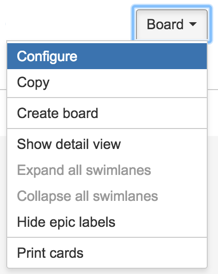
보드 구성 페이지에 들어가면 사이드바에서 열을 선택합니다. 오른쪽 버튼을 사용하여 상태 또는 열을 추가하거나 휴지통 아이콘을 눌러 열을 제거할 수 있습니다. 원하는 워크플로 열이 있으면 오른쪽 상단 모서리에 있는 보드로 돌아가기를 누릅니다.
3단계: 백로그에 작업, 버그 또는 사용자 스토리 추가
만들기 버튼을 사용하여 백로그에 작업, 버그 또는 사용자 스토리를 추가할 수 있습니다. 칸반에서는 이것이 보드의 첫 번째 열입니다. 프로젝트나 기능을 염두에 두지 않은 경우 몇 가지 샘플 작업을 만들어 시작하고 작동 방식을 확인해 보세요.
사용자 스토리란 무엇입니까?
사용자 스토리는 애자일 프레임워크에서 가장 작은 작업 단위입니다. {type of user}(으)로서 나는 {receive benefit}을(를) 위해 {goal}을(를) 원합니다.
웹사이트를 간단한 예제로 사용하여 사용자 스토리를 만들어 보겠습니다.
고객으로서 계정을 만들어 작년에 구매한 내용을 보고 이것을 바탕으로 내년 예산을 책정하고 싶습니다.
제품 소유자가 사용자 스토리를 스케치한 다음 전체 제품 팀이 다 함께 세부 요구 사항을 결정합니다.
4단계: 백로그 우선 순위 지정
백로그 항목에 순위를 매기거나 우선 순위를 지정하려면 우선 순위에 따라 카드를 첫 번째 열에서 위 또는 아래로 끌어다 놓습니다.
칸반에서 우선 순위 지정:
칸반 팀은 현재 진행 중인 업무에만 집중합니다. 팀은 작업 항목을 완료하면 다음 작업 항목을 선택합니다. 현재 업무 항목 외의 변경은 팀에 영향을 주지 않으므로 제품 소유자는 팀을 방해하지 않고 백로그에서 업무 우선순위를 마음껏 재지정할 수 있습니다. 제품 소유자가 가장 중요한 작업 항목을 백로그 맨 위에 두면 개발 팀은 최대의 가치를 비즈니스에 다시 제공할 수 있습니다. 따라서 스크럼과 같이 시간이 고정된 반복이 필요 없습니다.
보드에 이슈를 추가할 때 우선 순위 키를 사용하면 우선 순위를 지정할 때 쉽게 시각화할 수 있습니다. 칸반 기본 설정은 보드에 스윔레인을 추가합니다. 하나는 우선 순위가 높은 항목("급행"으로 레이블 지정)이고 다른 하나는 모든 나머지 항목입니다. 또한 각 이슈의 레이블 또는 기능과 같은 도구를 사용하여 작업을 분류할 수 있습니다.
스윔레인이란 무엇입니까?
스웜레인을 사용하면 이슈를 분류하여 애자일 팀이 다음에 해결해야 할 이슈를 파악할 수 있습니다. 기본 스윔레인을 편집하려면 백로그 오른쪽 상단 모서리에 있는 보드 구성으로 이동한 다음 사이드바에서 스윔레인을 선택합니다. JQL 관련 이슈를 분류하여 이 화면에서 스윔레인을 추가할 수 있습니다.
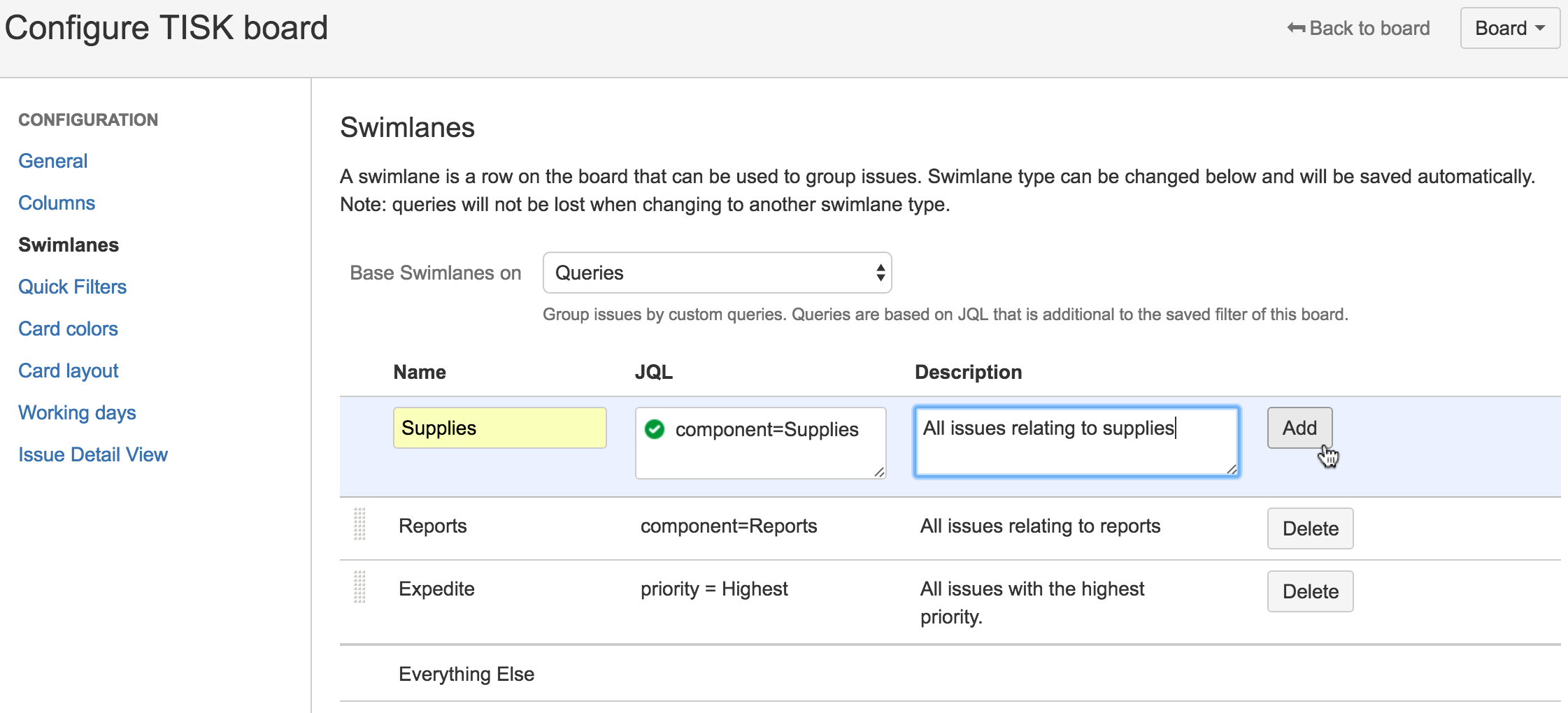
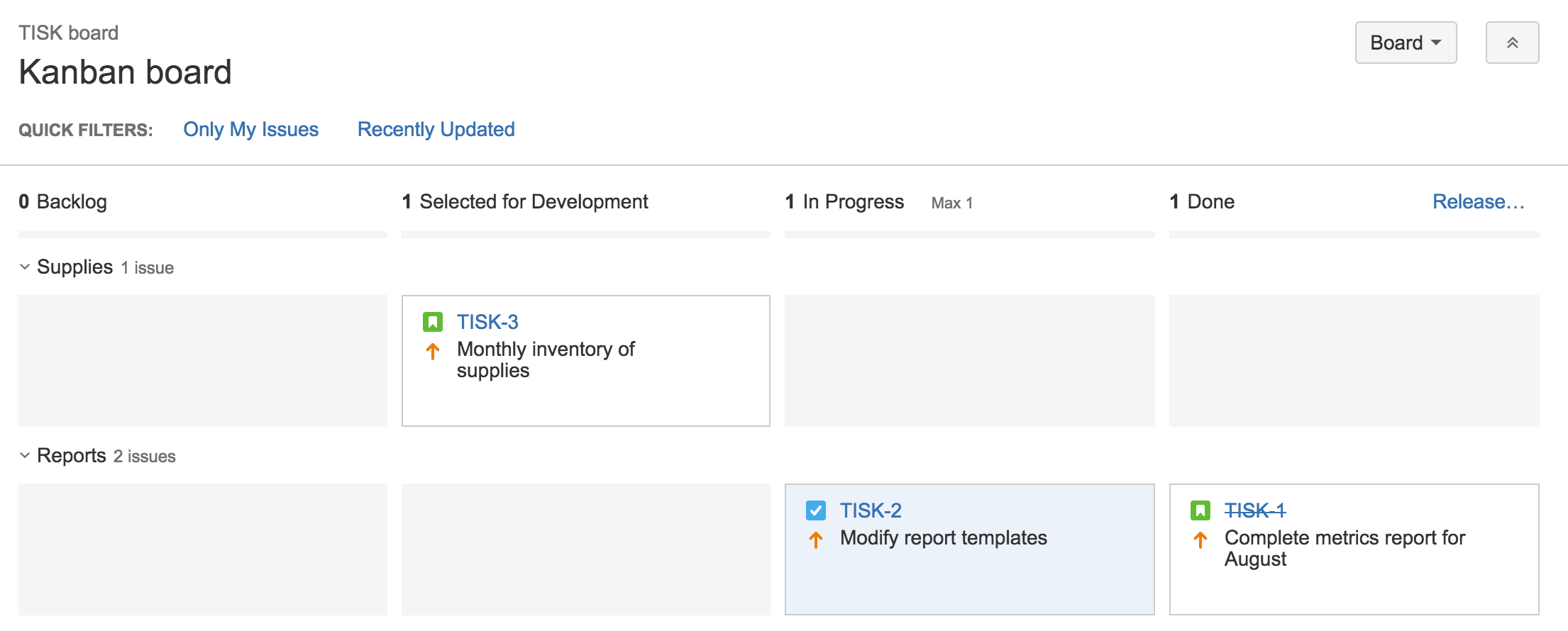
5단계: 백로그에서 작업 선택
칸반에서 팀원은 백로그 또는 개발하도록 선택됨 열에서 항목을 가져와 진행 중으로 이동합니다.
진행 중인 작업을 제한하는 것이 좋습니다. 더 쉽게 하려면 열에 제한을 추가하는 방법을 고려해 보세요. 이렇게 하면 팀이 너무 많은 작업을 열로 옮길 경우 경고가 표시됩니다.
진행 중인 작업을 제한하는 이유는 무엇입니까?
WIP(진행 중인 작업) 제한을 설정할 수 있으며, 이것은 기본적으로 보드의 각 열에 있는 최소 및 최대 작업량을 설정할 수 있습니다. WIP 제한은 팀이 더 작은 작업 집합에 집중하도록 하여 거의 수행되는 작업량을 줄이고 근본적으로 팀의 작업 방식을 개선합니다. WIP 제한은 상황이 심각해지기 전에 팀의 제공 파이프라인의 병목 현상도 강조합니다. 이 장점은 가치 증분이 고객에게 더 빨리 전달되도록 보장하므로 WIP 제한은 애자일 개발에서 중요한 도구입니다. 여기서 자세히 알아보세요.
Jira에서 보드 구성의 열 섹션에 있는 각 열에 대해 최소 또는 최대 제한을 추가할 수 있습니다.
6단계: 팀 회의 개최
칸반에서는 일일 스탠드업 및 회고가 선택 사항입니다. 하지만 여러분과 팀이 회의의 케이던스를 결정하는 것이 좋습니다. 일일 스탠드업은 팀이 작업에서 블로커가 있는 위치를 강조하는 데 여전히 도움이 될 수 있습니다. 제품 소유자가 우선 순위를 정한 내용과 이유를 공유하는 것도 도움이 될 수 있습니다. 팀에 맞는 것이 무엇인지 파악하고 시도하세요. 진행하면서 언제든지 조정할 수 있습니다.
일일 스탠드업 회의란 무엇입니까?
필수 참석자: 개발 팀 및 제품 소유자
선택 사항: 팀 이해 관계자
언제: 하루에 한 번(주로 아침)
기간: 15분을 넘지 않습니다. 회의실을 예약하지 말고 앉아서 스탠드업을 수행하세요. 스탠드업을 하면 회의 시간을 짧게 유지할 수 있습니다.
애자일 프레임워크: 스크럼 및 칸반.
목적: 일일 스탠드업은 팀 전체에서 무슨 일이 일어나고 있는지 모두에게 빠르게 알리기 위해 고안되었습니다. 완벽한 상태 회의가 아닙니다. 분위기는 가볍고 재미있지만 유익해야 합니다. 각 팀원에게 다음 질문에 대답하도록 안내합니다.
어제 어떤 작업을 완료했습니까?
오늘 무슨 일을 할 예정입니까?
무언가에 의해 차단됐습니까?
어제 완료한 작업을 동료들 앞에서 보고하는 데에는 암묵적인 책임이 있습니다. 항상 같은 일을 하며 진전을 이루지 않는 팀원이 되고 싶은 구성원은 없습니다.
전문가 팁: 일부 팀에서는 타이머를 사용하여 모든 관계자를 추적합니다. 또 어떤 팀은 팀 전체에 질문을 던져 모두가 관심을 기울이고 있는지 확인합니다. 많은 분산된 팀이 화상 회의 또는 그룹 채팅을 사용하여 거리 격차를 줄입니다. 팀이 제각기 고유하듯이 스탠드업 역시 고유합니다.
7단계: 컨트롤 차트 사용
정기적으로 컨트롤 차트를 살펴보고 팀의 진행률을 모니터링할 수 있습니다.
컨트롤 차트란 무엇입니까?
컨트롤 차트에는 다음 정보가 표시됩니다.
넘어가기 전에 각 이슈가 특정 상태에 있는 기간.
각 이슈를 완료하는 데 걸리는 평균 시간인 팀의 사이클 타임. 이 차트에서는 제품, 버전에 대한 사이클 타임을 볼 수 있습니다.
팀 사이클 타임의 롤링 평균. 팀의 효율성이 높아질수록 이 수치가 감소하는 것을 볼 수 있습니다.
컨트롤 차트로 팀의 작업 방식을 분석할 수 있어 유용합니다. 다음과 같은 질문을 할 수 있습니다.
특정 유형의 이슈를 완료하는 데 너무 오래 걸립니까? 그렇다면 이슈가 너무 복잡하거나 우선 순위가 높은 작업에 계속 부딪히는 것을 의미할 수 있습니다.
이슈가 특정 상태에서 전환하는 데 너무 오래 걸립니까? 팀 프로세스에 병목 현상이 있음을 나타낼 수 있습니다.
팀의 롤링 평균은 얼마입니까? 팀의 효율성이 향상되고 있습니까? 이유는 무엇입니까?
8단계: 칸반 백로그 사용(선택 사항)
많은 팀이 칸반의 유연성을 좋아하지만 보드의 첫 번째 열인 백로그가 길고 관리하기 어려워진다고 점차 느낄 수 있습니다. 이것이 바로 칸반 소프트웨어 개발 프로젝트에 백로그를 추가한 이유입니다.
칸반 백로그는 프로젝트의 다른 탭에 있는 보드에 대한 백로그를 제공합니다. 칸반 백로그는 기본적으로 현재 작업으로부터 팀을 방해하지 않고도 백로그를 자유롭게 구축하고 우선 순위를 지정할 수 있는 더 큰 전용 공간을 제품 관리자에게 제공합니다. 그런 다음 제품 관리자는 백로그에서 "개발 준비 완료"로 작업을 이동하여 팀에 향후 작업을 알릴 수 있습니다.
자세한 내용은 칸반 백로그 사용 및 칸반 백로그 활성화를 참조하세요.
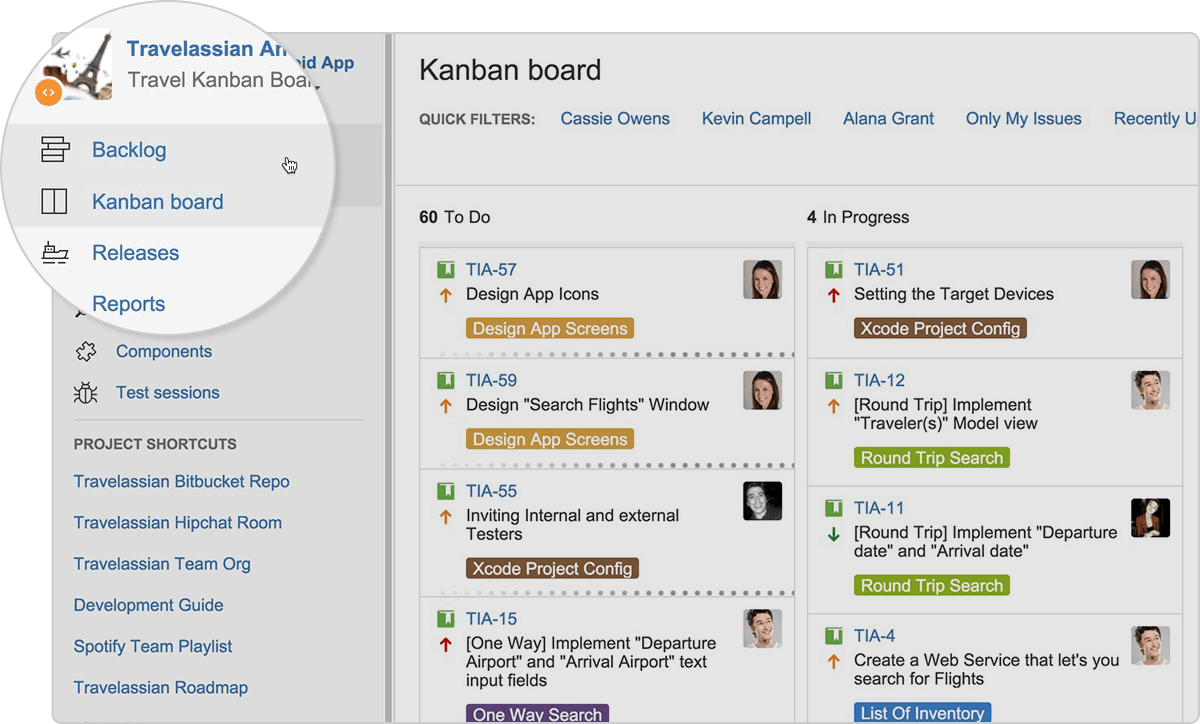
칸반 백로그를 활성화하는 방법
'Jira 관리자' 글로벌 권한 보유 사용자로 로그인합니다.
상단 막대에서 Jira 관리 > 애플리케이션을 선택한 다음 페이지를 아래로 스크롤하여 Jira 섹션을 찾습니다.
Jira 실험실에서 관심 있는 기능을 선택합니다.
번업 차트
칸반 백로그
고급 사례
지금쯤이면 Jira에서 얼마나 많은 사용자 지정을 할 수 있는지 이미 깨달으셨을 것입니다. 팀이 잠재력을 발휘하고 진행 중인 작업을 더 빠르고 효율적으로 마무리하는 데 사용할 수 있는 고급 팁과 요령을 읽어 보세요.
9단계: 반복적인 작업 자동화
칸반 기술을 마스터한 후에는 더 반복적인 작업 일부를 자동화할 수 있습니다. 보드를 깔끔하게 유지하고 백로그를 최신 상태로 유지하며 일반적으로 작업을 최신 상태로 유지하는 좋은 방법입니다.
Jira Automation 템플릿 라이브러리에서 칸반에 가장 일반적으로 사용되는 Automation 규칙 중 일부를 확인하세요.
10단계: 열 제약 조건 사용
5단계에서 진행 중인 작업을 제한하는 것의 중요성에 대해 이미 논의했습니다. 이 섹션에서는 제한이 특히 실제로 팀에서 경험할 수 있는 병목 현상을 강조하기 때문에 이것을 더 중점적으로 다룰 것입니다. 초기에 강조하여 팀은 우선 순위를 재편하고 현실적인 실행 계획을 파악할 수 있습니다.
보드 구성의 열 섹션으로 이동하여 보드의 열 제약 조건을 구성할 수 있습니다. 여기서 각 열에 대한 최소 및 최대 제약 조건을 설정합니다.
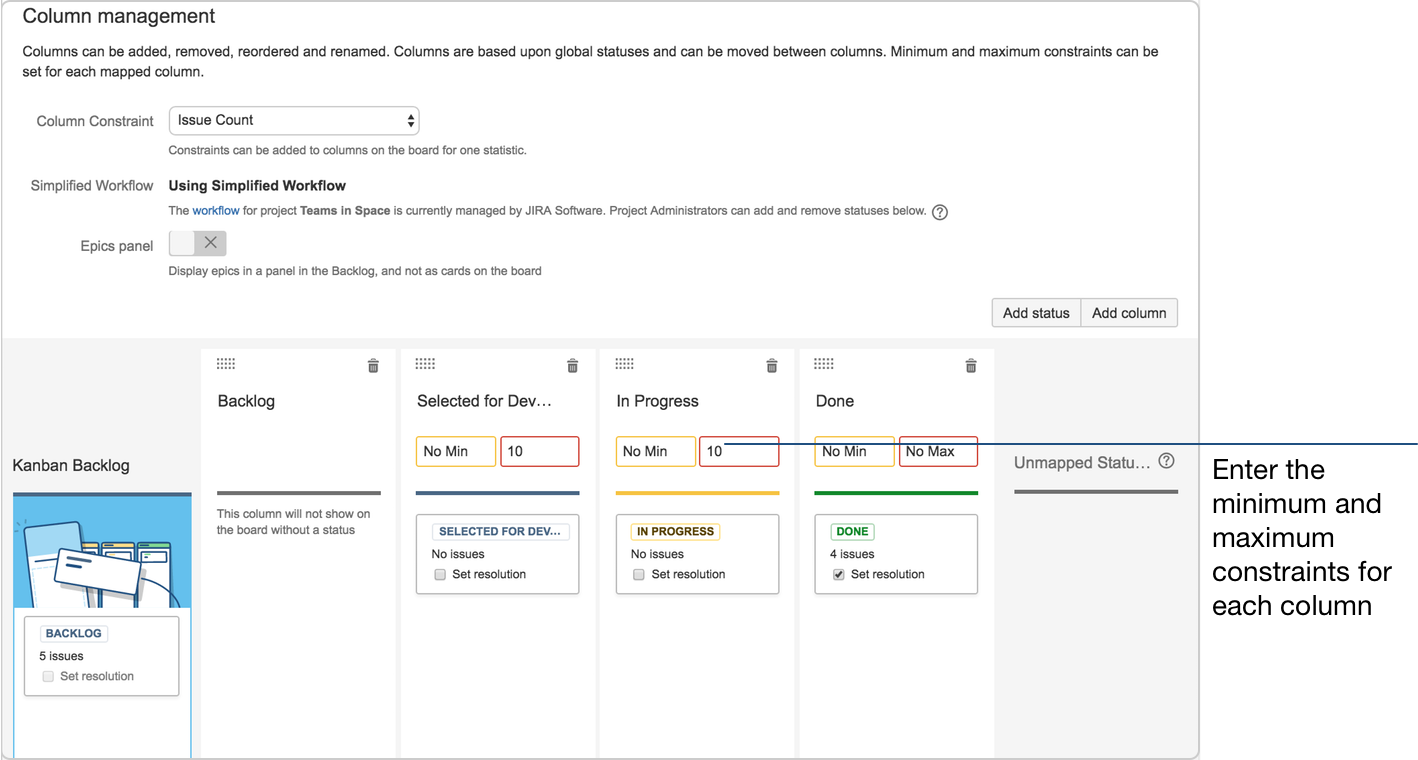
개발하도록 선택됨 또는 진행 중 열에 10개가 넘는 이슈가 있는 경우 상단의 열이 빨간색으로 표시됩니다.
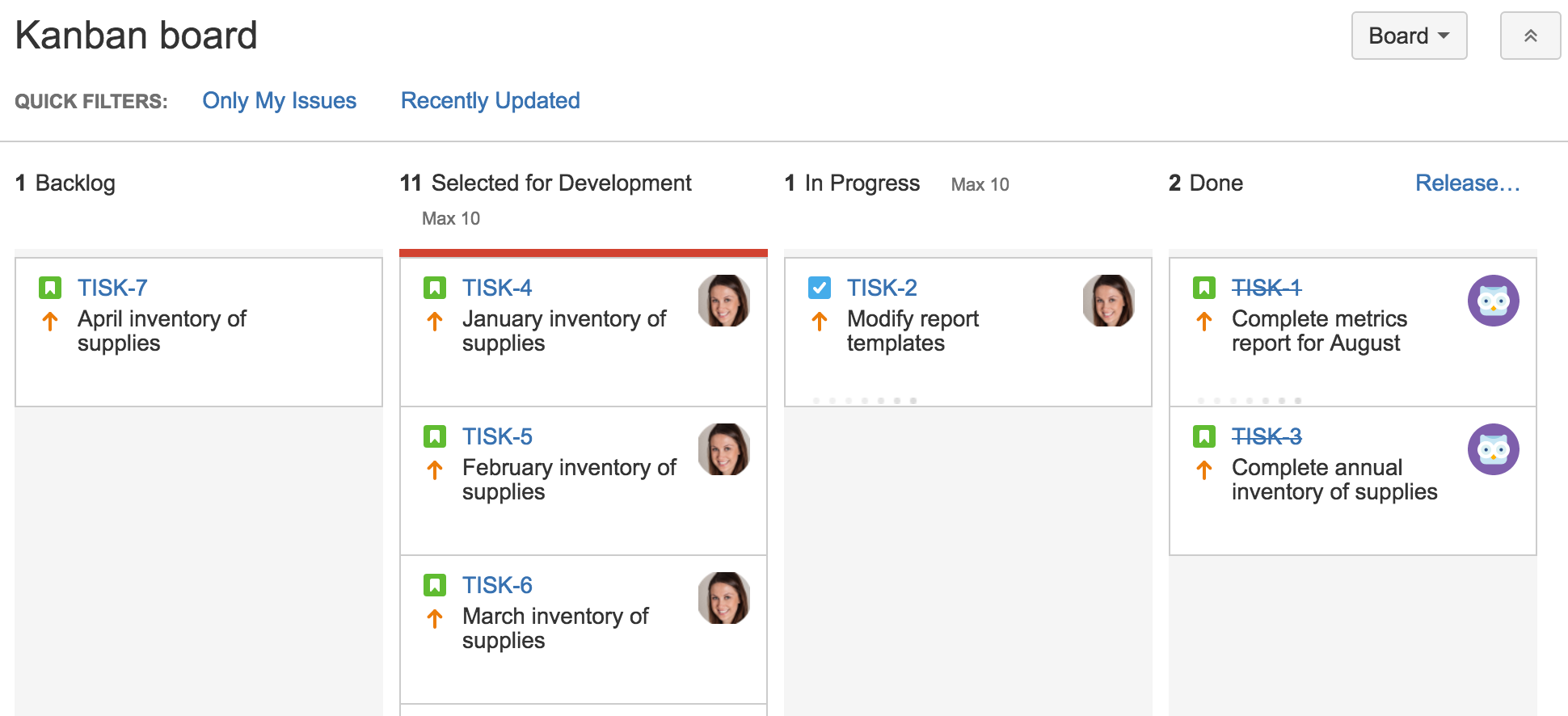
보드에서 칸반 백로그를 사용하는 경우 보드가 다르게 나타날 수 있습니다.
팀의 필요에 따라 한 단계 더 나아가 하위 작업을 카운트에서 제외하도록 열 제약 조건을 구성할 수 있습니다.
이 작업을 수행하는 방법에 대한 자세한 내용은 열 구성을 참조하세요.
11단계: 누적 흐름 다이어그램 사용
누적 흐름 다이어그램은 칸반 방법론에서 작업할 때 사용할 수 있는 중요한 보고서입니다. 누적 흐름 다이어그램을 사용하면 팀이 노력을 빠르게 시각화하여 프로젝트의 전반적인 진행률과 일치시킬 수 있습니다.
Jira에서 누적 흐름 다이어그램은 일정 기간의 팀 이슈 상태를 보여줍니다.
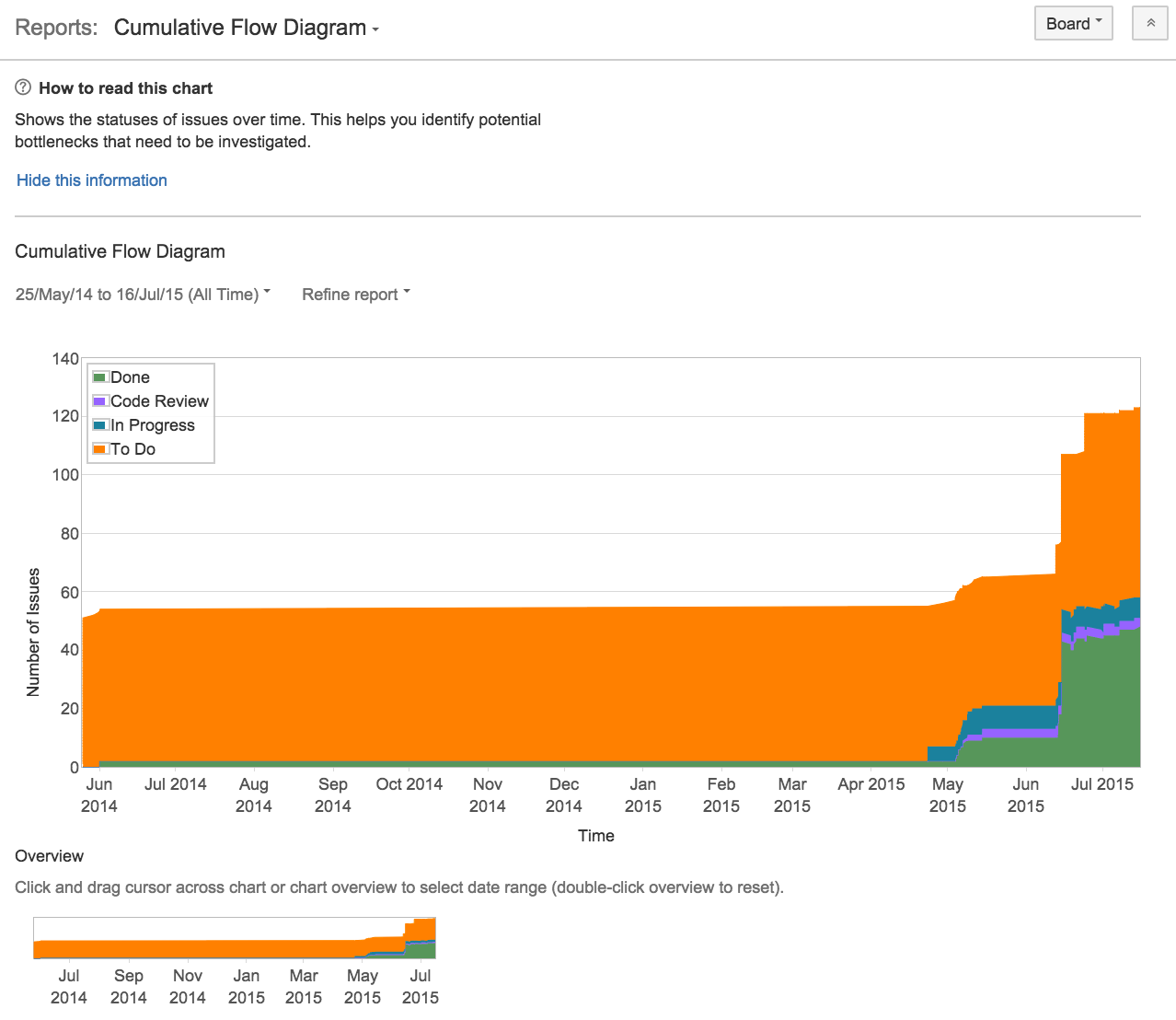
병목 현상은 다이어그램에서 이슈 상태가 갑자기 변경되는 형태로 나타납니다. 변경이 갑작스러운 상승이든 하락이든 관계없이 관련된 이슈를 살펴볼 가치가 있습니다.
잠재적 병목 현상을 예측할 때 누적 흐름 다이어그램은 실제로 팀에서 고려해야 할 도구입니다.